スポンサーリンク
タクシー配車アプリ「GO」を利用するために行う新規登録手順を紹介します。
登録には、SMS認証があるため、登録には電話番号が必要となります。
また今回はクレジットカードの登録(GO Payの登録)も行います。
手順の詳細は、iPhone版を利用して紹介します。
スポンサーリンク
ダウンロード・インストール
タクシー配車アプリ「GO」は、次のストアからダウンロードできます。
- iPhone/iPad向け:「GO タクシーが呼べるアプリ 旧MOV×JapanTaxi」をApp Storeで
- Android向け:GO タクシーが呼べるアプリ 旧MOV × JapanTaxi - Google Play のアプリ
起動
インストールが完了したGOアプリを開くと最初に次の画面が表示されるので、「Appにトラッキングしないように要求」または「許可」をタップ(どちらを選択してもアプリを利用できます)します。
“GO (タクシー)”が他社のAppやWebサイトを横断してあなたのアクティビティを追跡することを許可しますか?
トラッキングは広告効果の測定や分析などのために利用します。
[Appにトラッキングしないように要求]
[許可]
アカウント作成
SMS認証
「GOをはじめましょう」と表示されたら、携帯の電話番号を入力して、「認証コードを送信する」をタップします。
GOをはじめましょう
SMSを受信できる日本国内の携帯電話番号を入力してください
[080 1234 5678]
[認証コードを送信する]
すると、「認証コード: XXXX こちらのコードをGOのアプリに入力してください。」というSMSが届くので、その認証コード4桁すの数字を画面に入力します。
ユーザー情報の設定
「認証しました」と表示されたら「ユーザー情報を入力」という画面が表示されるので、「ひらがな氏名(必須)」「性別」「生年月日」「クーポンコード」を必要に応じて入力し、利用規約とプライバシーポリシーの内容を確認して「利用規約とプライバシーポリシーを確認の上、同意する」を選択し、「登録する」をタップします。
登録完了
「ご登録ありがとうございます クーポンをプレゼントしました」と表示されたら、アカウントの作成が完了します。
GO Payの登録
そこから「GO Payを設定する」をタップして、GO Payの登録へ進みます。
GO Payの登録にはクレジットカードが必要で、「カード番号」「有効期限」「セキュリティコード」および「カード名(識別用)」を入力し、「クレジットカードを登録する」をタップします。
機能の利用許可設定
最後に、「位置情報」「通知」「マイク」の利用許可の画面が表示されるので、「設定する」をタップし、順番に表示される確認ダイアログに対して「Appの使用中は許可」「許可」「OK」を順にタップして、設定完了です。
最後に以下の設定をお願いします
スムーズにご乗車いただくために
以下の機能を利用します
・位置情報の利用
アプリ利用中の地図表示や迎車可能範囲を特定するために利用します。
・通知の設定
タクシーの到着、乗務員からのメッセージ通知、クーポン情報などのお知らせに利用します。
・マイクの利用
乗務員からの通話機能やGO Payに利用します。録音はされません。
利用開始
紹介キャンペーンのダイアログが表示されるので「とじる」をタップして閉じると、タクシーを呼ぶことのできる画面が表示され、新規登録/初期設定完了です。
スポンサーリンク
コメント(0)
新しいコメントを投稿
|HOME|
『イオンお買物アプリが真っ白の画面のまま開けない、通信エラーになる問題発生中』 OLD >>
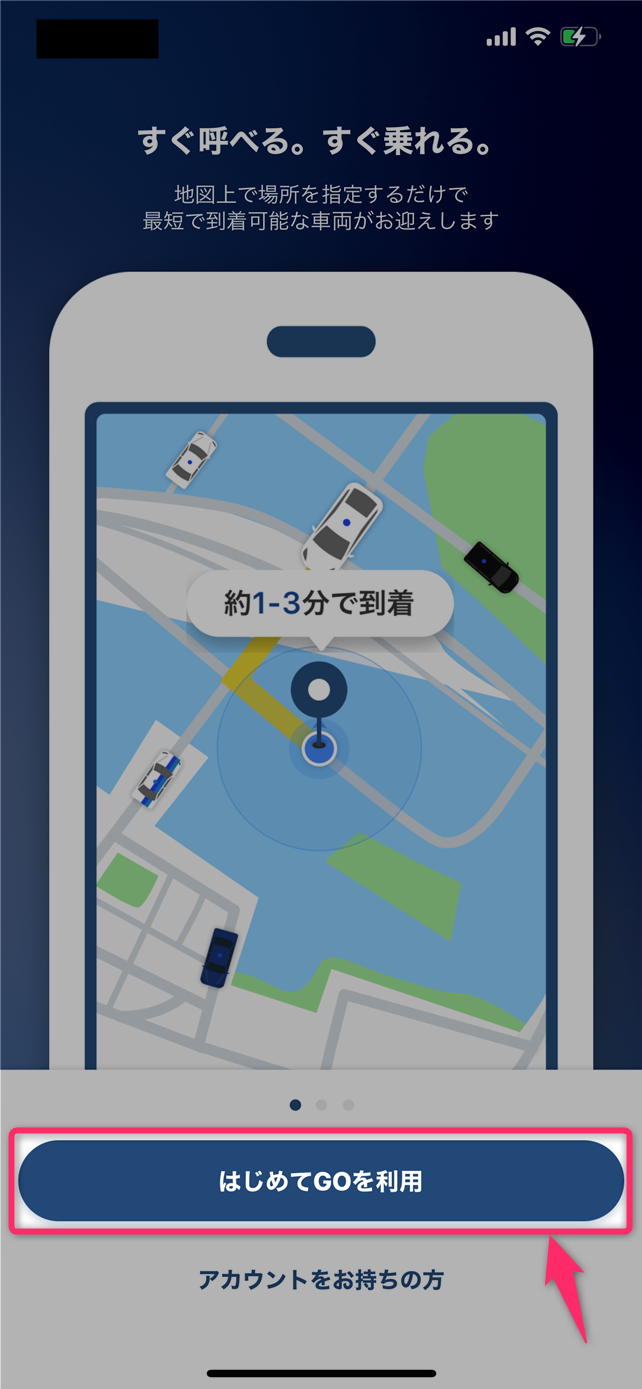
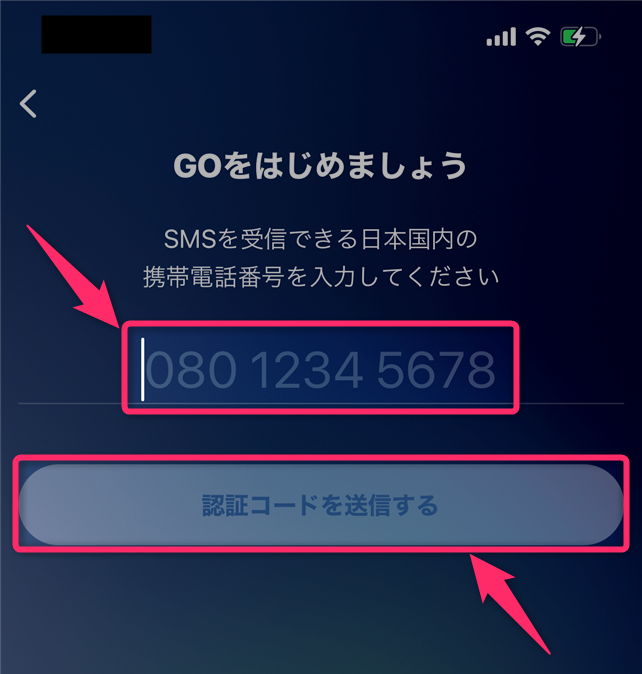


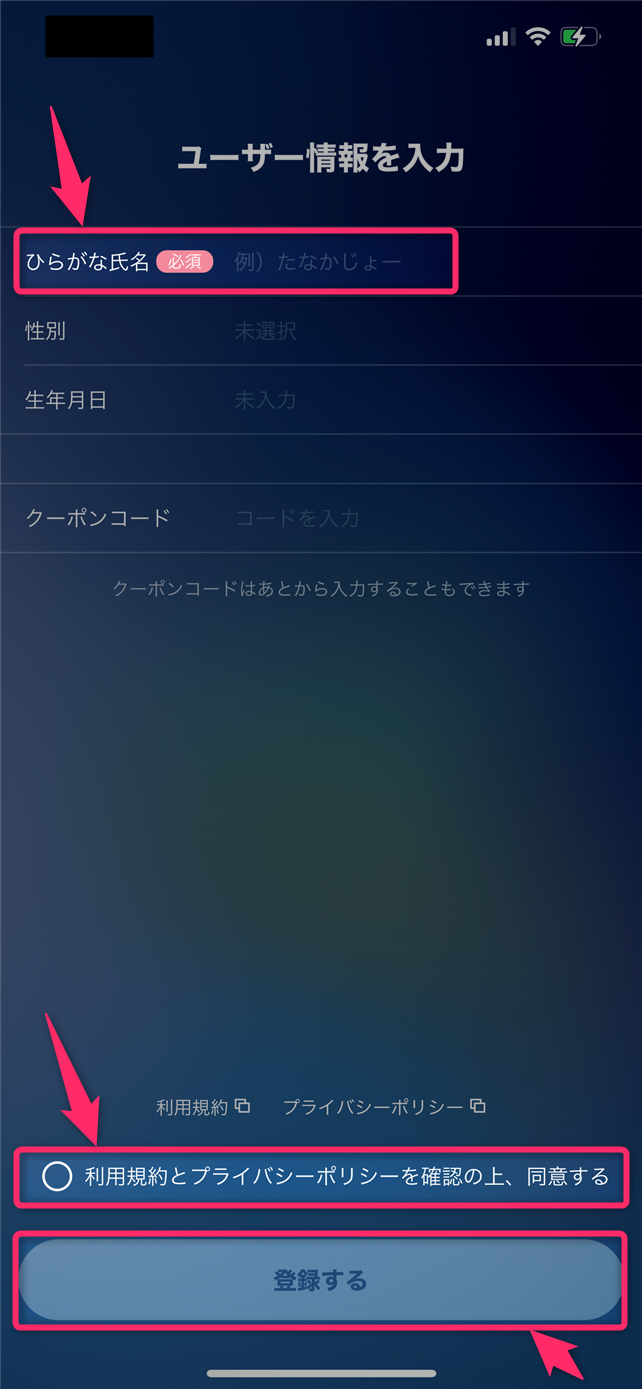
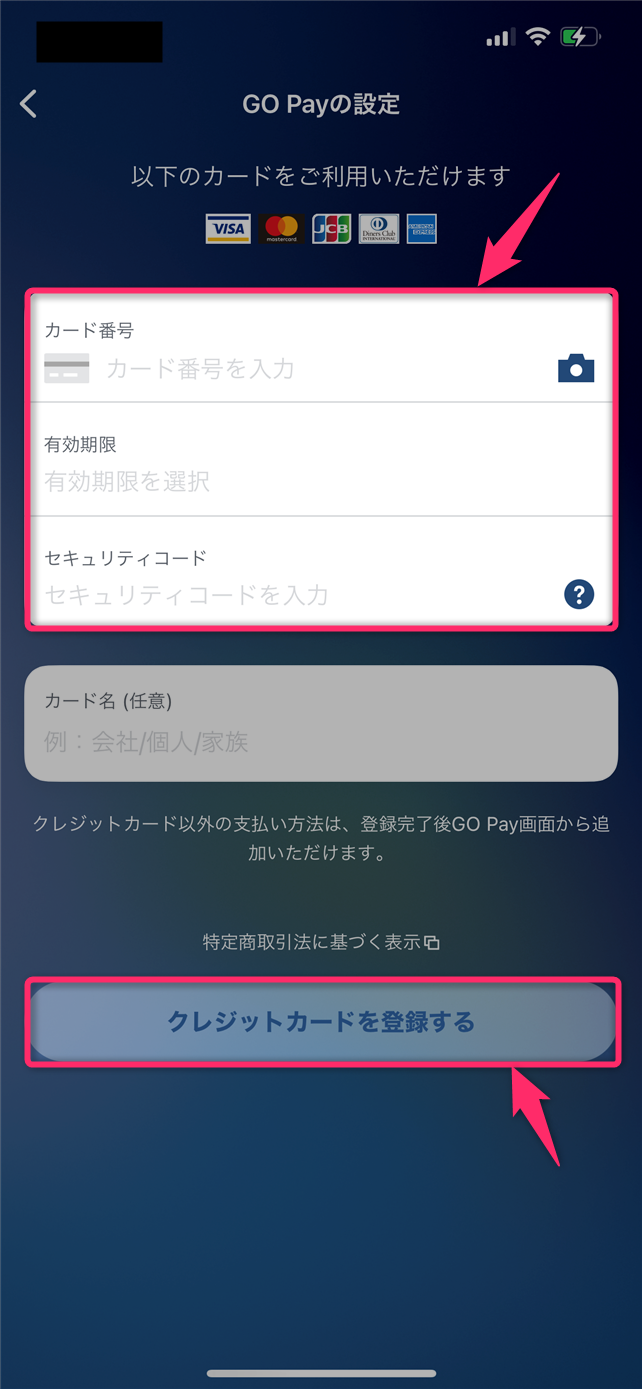
スポンサーリンク